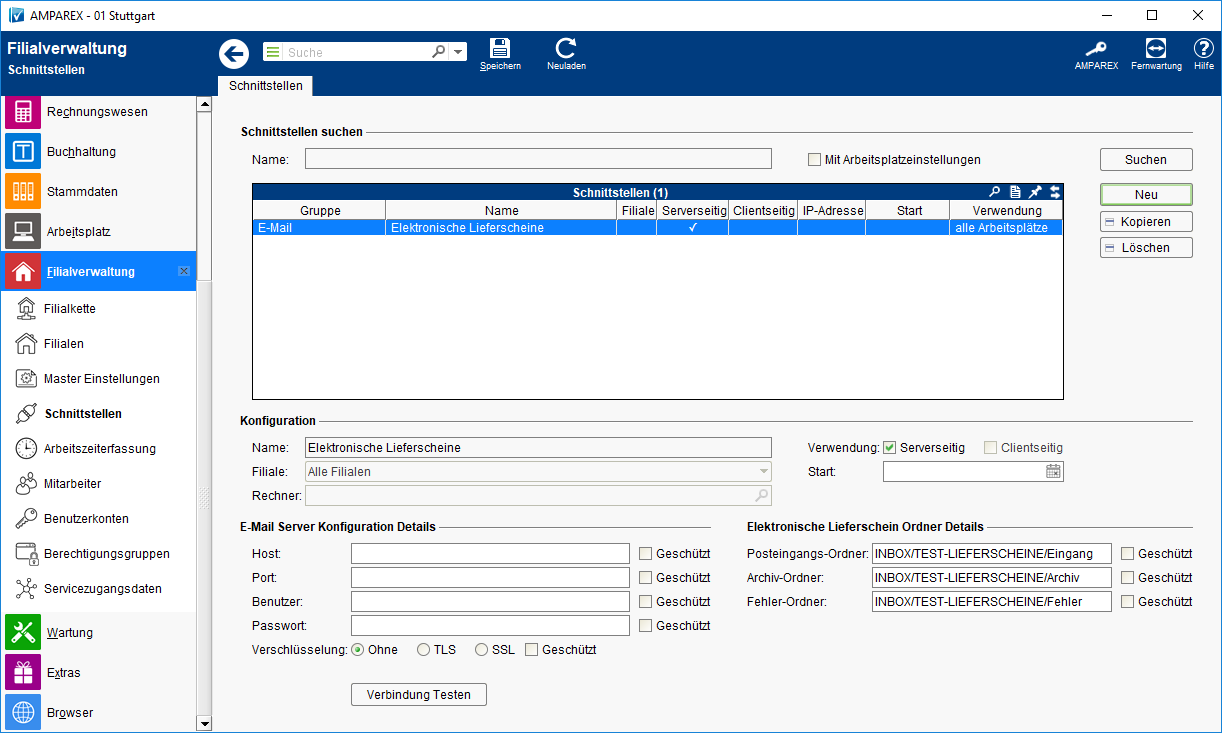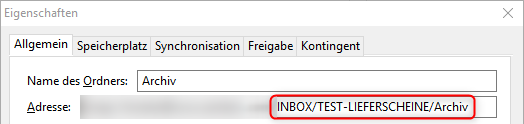Schnittstelle zu einem E-Mail-Server zum Abruf von elektronischen Lieferscheinen (siehe auch → Unterstützte Kataloge & Lieferscheine).
Der Zeitpunkt der E-Mail Synchronisierung ist automatisch nach die der Einstellung des Services gesetzt (1-mal pro StundeTag). Weiterhin gibt es auch dazu die Möglichkeit in der 'Lagerverwaltung → Wareneingang → Elektronische LieferscheinLagerverwaltung → Wareneingang → Elektr. Lieferscheine | Lagerverwaltung' die Synchronisation manuell zu starten. In diesem Fall erhält der Anwender einen abschließenden Statusbericht über die importierten Lieferscheine.
Elektronische Lieferscheine
| Warnung | ||
|---|---|---|
| ||
|
Bei einem FTP-Import Fehler wird eine Nachricht gesendet. Standardmäßig wird diese an den Administrator gesendet. Optional kann eine Mitarbeitergruppe konfiguriert werden (siehe auch → Lagerverwaltung (Filialverwaltung → Bei FTP-Import Fehlern ...)). Diese Nachricht wird dann an alle Mitarbeiter der Mitarbeitergruppe gesendet.
Elektronische Lieferscheine
Schnittstellen suchen
| Feld | Beschreibung |
|---|---|
| Zeigt nur über Arbeitsplatzeinstellungen konfigurierte Schnittstellen an (siehe auch → Schnittstellen | Arbeitsplatz). |
Konfiguration
| Feld | Beschreibung |
|---|---|
| Filiale | Sie können über den Punkt Filiale den Service so einschränken, dass nur eine Filiale diesen Service nutzen darf - ist keine ausgewählt, darf jede Filiale den Service nutzen. |
| RechnerSie können über den Punkt Rechner den Service so einschränken, dass nur ein bestimmter Rechner diesen Service nutzen darf - ist keiner ausgewählt, darf jeden Computer den Service | Mit der oben genannten Option 'Mit Arbeitsplatzeinstellungen' wird der Name des Arbeitsplatzrechners angezeigt, wenn die Schnittstelle über die Arbeitsplatzeinstellungen an einem gewünschten Computer eingerichtet wurde (siehe auch → Schnittstellen | Arbeitsplatz). Wird die Schnittstelle über die Filialverwaltung eingerichtet, darf jeder Computer der Filialkette die Schnittstelle nutzen. |
| Verwendung |
|
| Start | Angabe eines Startdatum Startdatums, ab wann die Schnittstelle in AMPAREX automatisch freigeben werden soll. Bleibt das Feld leer, ist die Schnittstelle sofort einsatzbereit. |
Details
| Feld | Beschreibung | ||||||
|---|---|---|---|---|---|---|---|
| Host | Name des Providers bzw. URL über welche sie ihre E-Mails holen. | ||||||
| PortErfolgt | die Verbindung nicht über den Standard IMAP Port, so können Sie hier die Portnummer angeben Die Port-Nummer muss angeben werden (zum Beispiel 993). | ||||||
| Benutzer | Tragen Sie hier den Ihnen vom Provider zugeteilten Benutzernamen zur Authentifizierung beim Versenden bzw. holen Holen von E-Mails ein (i. d. R. ist dies Ihre E-MailadresseMail-Adresse). | ||||||
| Passwort | Geben Sie hier das Passwort für Ihren E-Mailaccount ein. Dieses wurde Ihnen von Ihrem Provider mitgeteilt.
| ||||||
| Verschlüsselung | Markieren Sie diese Auswahlbox, wenn Ihr Postausgangs Server TLS (verschlüsselte Übertragung) unterstützt. | ||||||
| Testen Sie abschließend (nach dem Speichern), ob die Schnittstelle eine Verbindung zu Ihrem E-Mail-Postfach aufbauen kann. |
Elektronische Lieferschein Ordner Details
| Info | ||
|---|---|---|
| ||
Für die Verwaltung der elektronischen Lieferscheine werden drei separate Ordner benötigt (Eingang, Archiv, Fehler). Wir empfehlen diese Ordner IN einem übergeordneten Ordner z. B. 'Lieferscheine' zu erstellen.
|
| Hinweis | ||
|---|---|---|
| ||
Im Thunderbird erhalten Sie die entsprechenden Pfadangaben des Ordners per rechter Maustaste → Eigenschaften. Hier wird der Pfad ab dem Eintrag 'INBOX' benötigt. Die Ordner dürfen keine 'Lokalen Ordner' sein. |
| Feld | Beschreibung |
|---|---|
| Posteingangs-Ordner | Ordnerpfad in den die Elektronische Lieferscheine ankommenaus Ihrem E-Mail-Programm, in dem die elektronischen Lieferscheine liegen. Diese können entweder manuell in diesen Ordner verschoben werden oder durch Regeln/Filter in Ihrem E-Mail-Programm automatisiert werden. |
| Archiv-Ordner | Ordnerpfad in den die aus Ihrem E-Mail-Programm, in dem die von AMPAREX automatisch importierten elektronischen Lieferscheine, automatisch nach dem erfolgreichen Import verschoben werden. |
| Fehler-Ordner | Ordnerpfad in den die importierten fehlgeschlagenen aus Ihrem E-Mail-Programm, in dem, aus einem von AMPAREX fehlgeschlagenen Import, die E-Mails verschoben werden. |
| Hinweistip | |||
|---|---|---|---|
| |||
Im Thunderbird kann über den Menüpunkt → Extras → Filter, sogenannte Regeln erstellt werden. Über diese kann festgelegt werden, dass bestimmte E-Mails (Betreff, Inhalt, Absender etc.) in einen bestimmten Ordner automatisch verschoben werden sollen. Somit kann definiert werden, dass E-Mail mit Lieferscheine automatisch in den Eingangsordner der Lieferscheine (siehe oben) verschoben werden. Im Thunderbird erhalten Sie die entsprechenden Pfadangaben der Ordners per rechter Maustaste >> Eigenschaften. Hier wird der Pfad ab den Eintrag "INBOX" benötigt. |